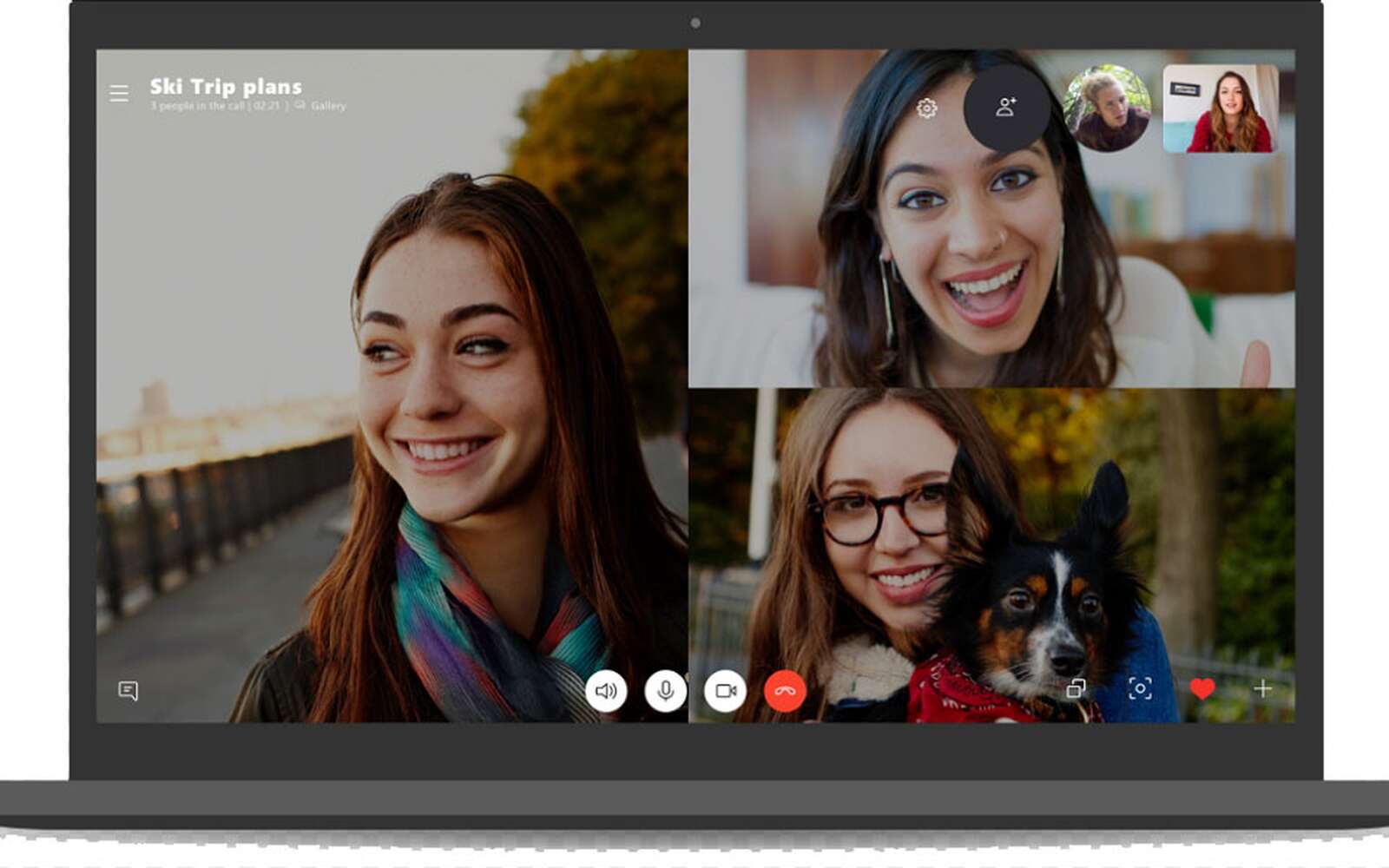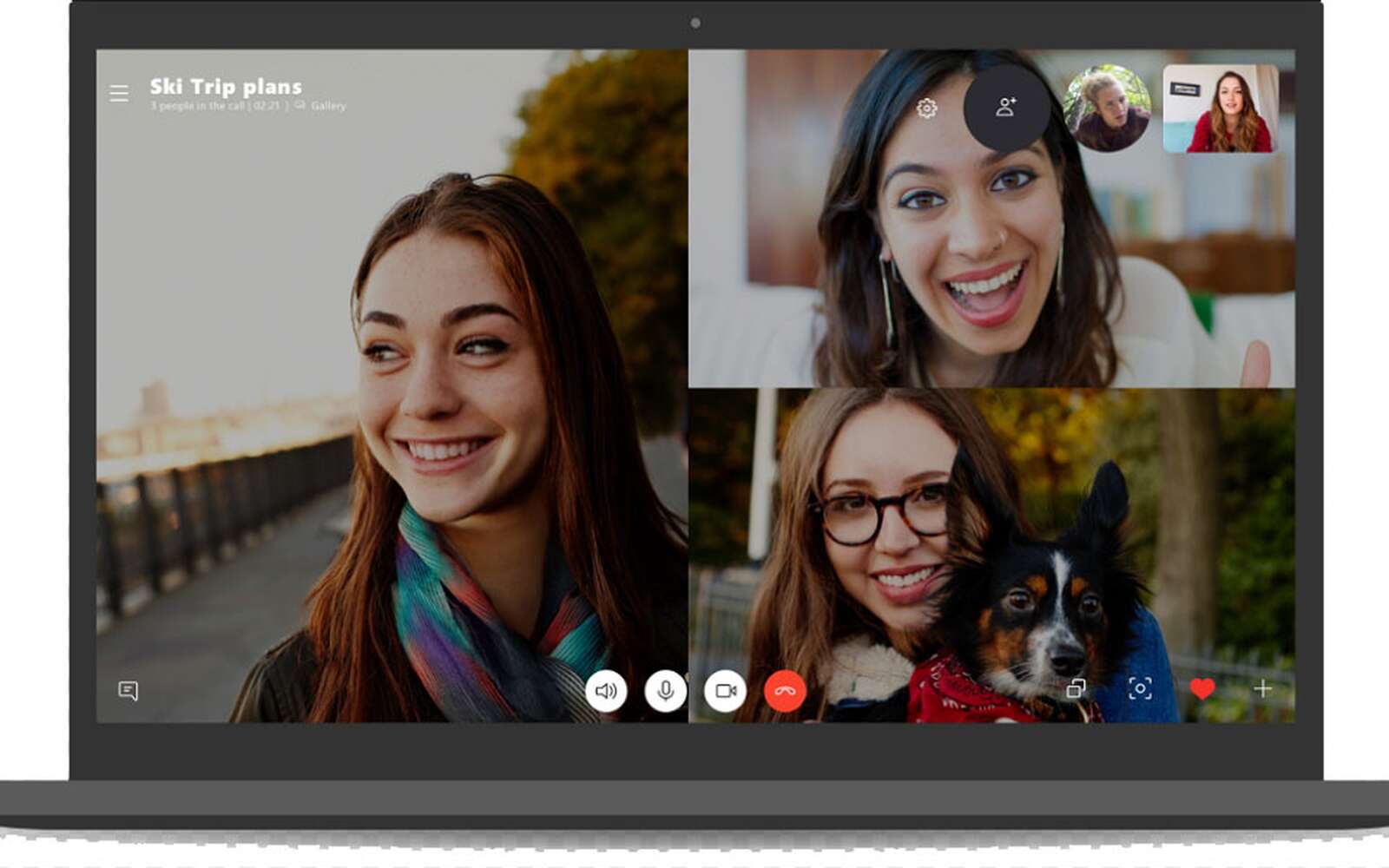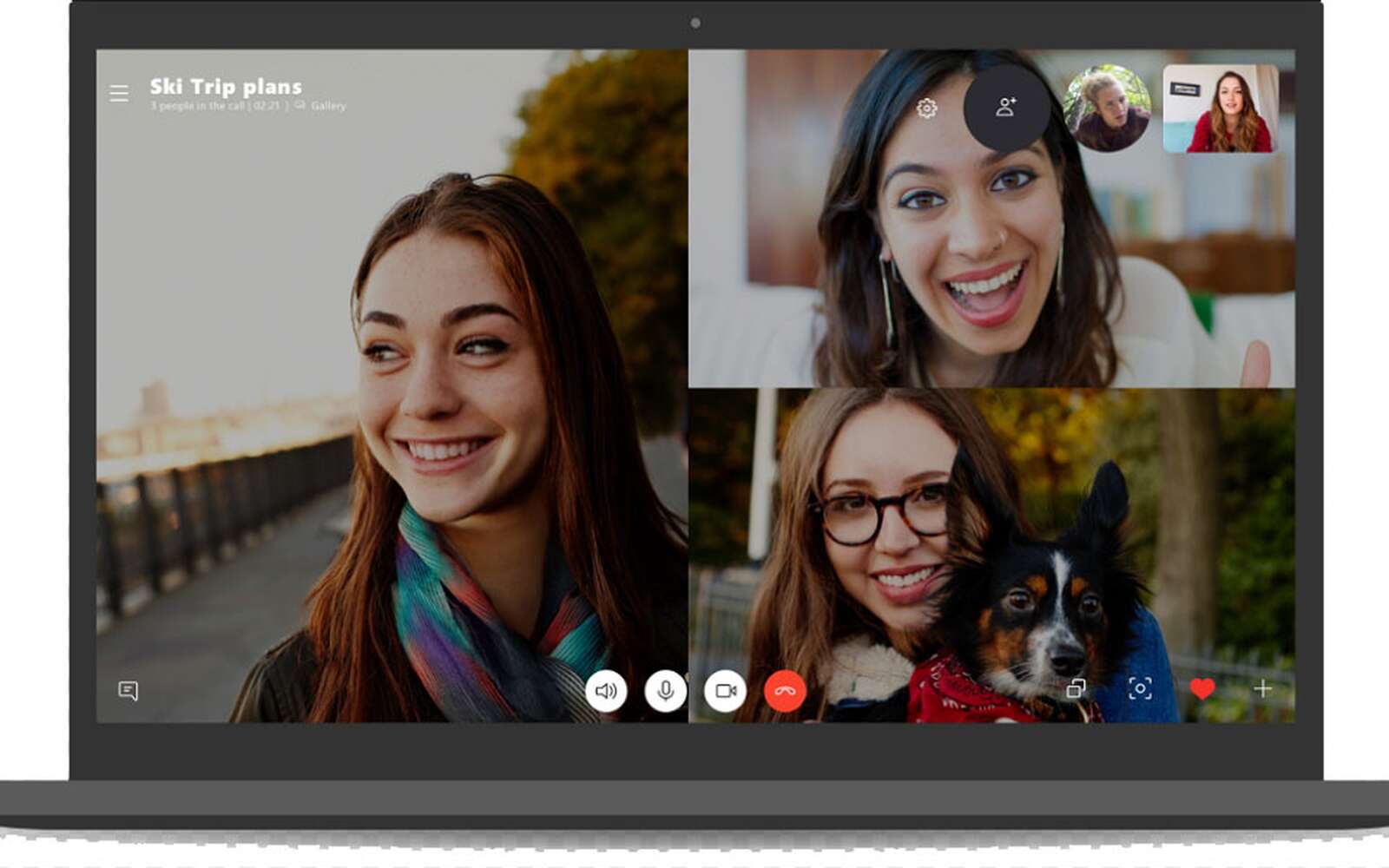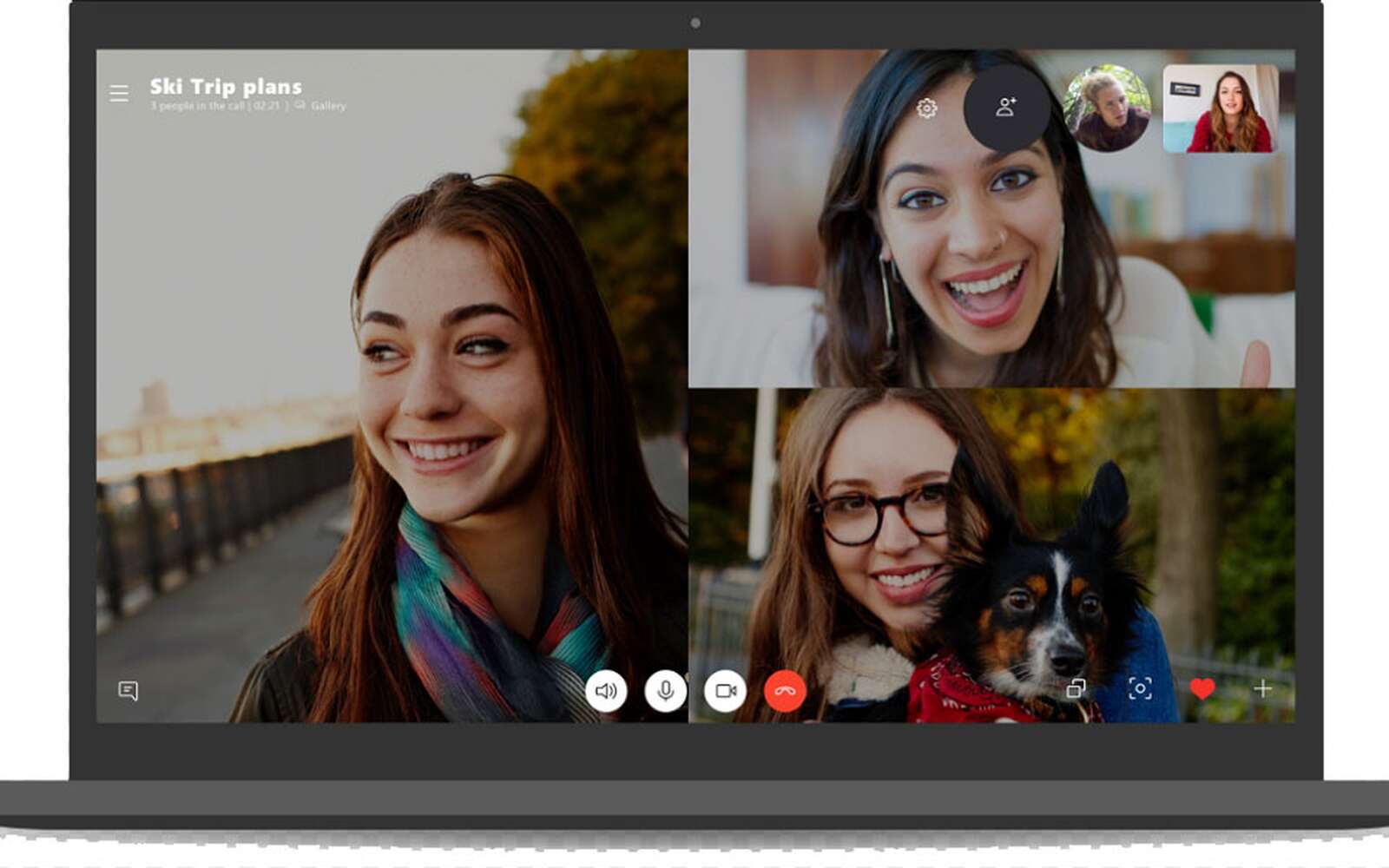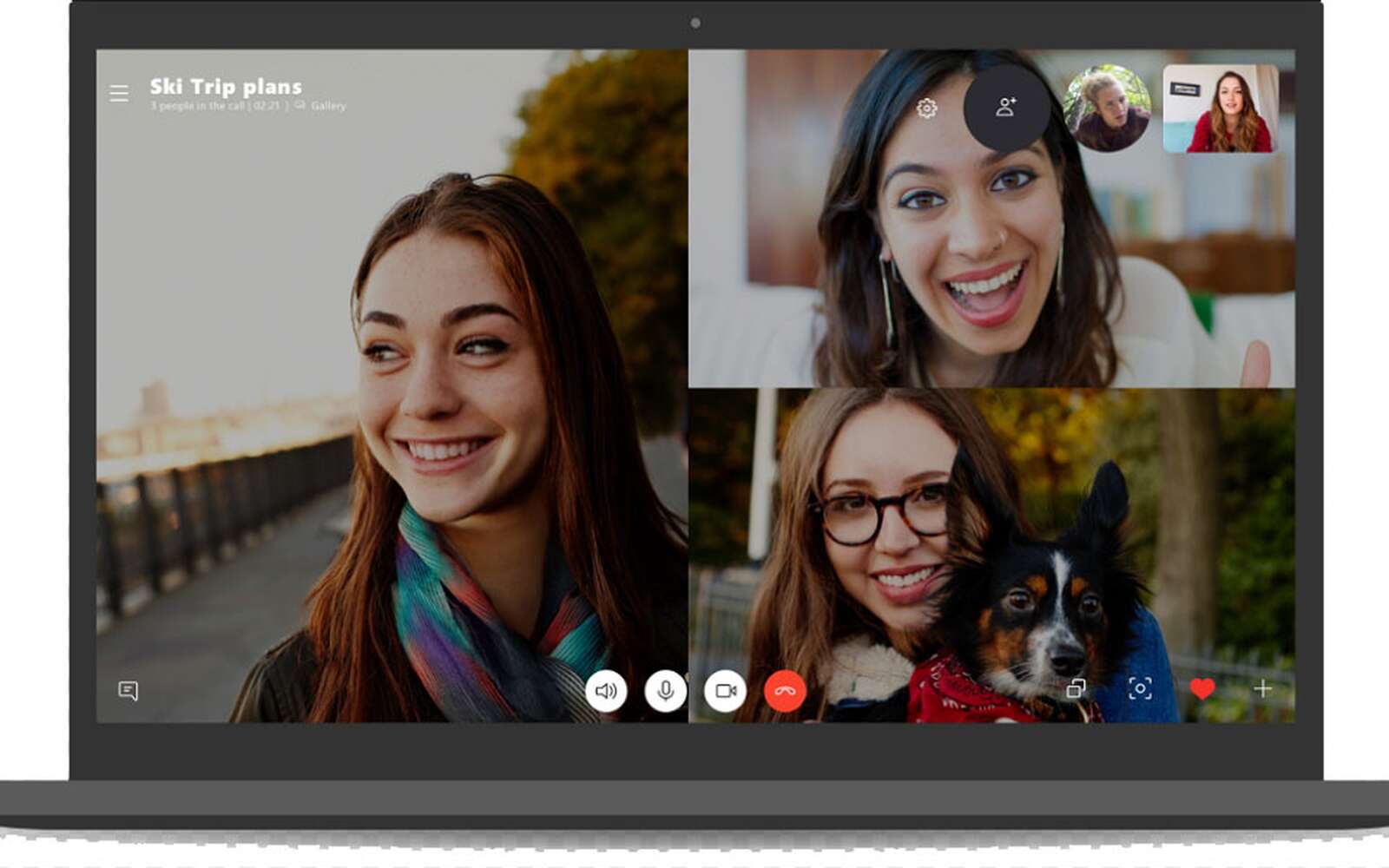
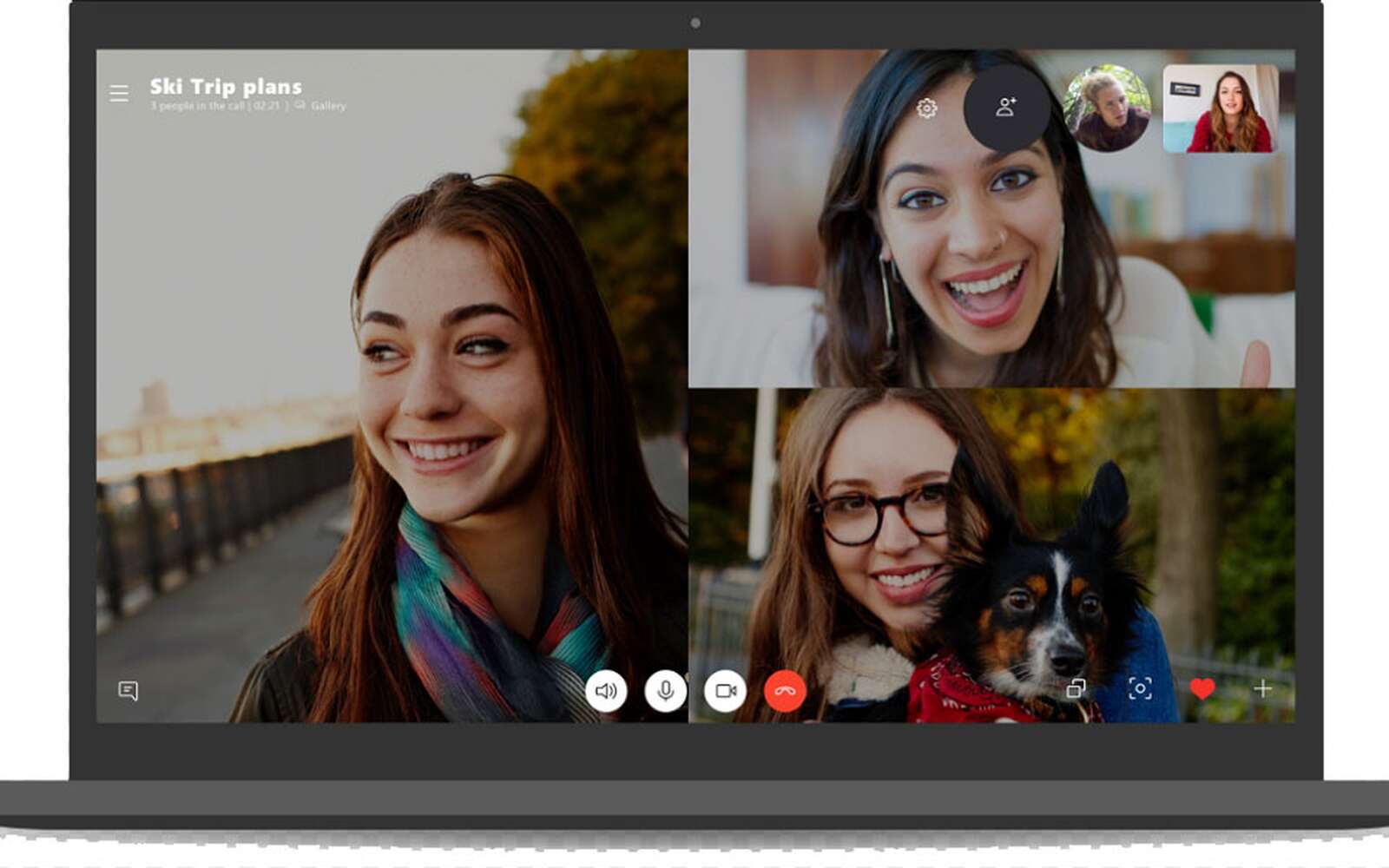


Comment lancer une conversation à plusieurs sur Skype ?
Compatible avec tous les systèmes d'exploitation, Skype est un logiciel gratuit permettant de communiquer par message écrit, par appel vocal et par visioconférence. Si lancer une discussion avec un seul interlocuteur est très simple, il faut procéder à quelques manipulations supplémentaires pour commencer une conversation à plusieurs. Futura vous explique la marche à suivre. Skype est un logiciel permettant aux utilisateurs de passer des appels vocaux et de faire des visioconférences sur leur ordinateur, tablette ou smartphone. Créé en 2003 et racheté par Microsoft en 2011, il fait partie des solutions les plus simples et les plus populaires pour pouvoir lancer des conversations à plusieurs, jusqu'à 25 personnes, et a l'avantage d'être entièrement gratuit. Une fois que vous êtes connecté à Skype", cliquez à gauche sur le bouton « Conversation »." Lancer une conversation à plusieurs par message écrit La première chose à faire est d’aller dans l’onglet des conversations. © Microsoft La liste de vos conversations récentes s'affiche. "Toujours dans la partie gauche de l'interface, cliquez sur « + Conversation » et choisissez l'option « Nouvelle conversation de groupe »." Dans les options proposées, il faut choisir « Nouvelle conversation de groupe ». © Microsoft Donnez ensuite un nom à votre conversation et validez en cliquant sur la flèche. Donnez un nom à votre groupe de discussion. © Microsoft Cochez maintenant les cases à droite du nom des gens qui vont prendre part à la discussion. Vous pouvez les chercher dans vos contacts ou directement dans l'annuaire Skype. Lancer une conversation vocale à plusieurs La méthode est presque identique à la précédente. Sur l'écran "d'accueil, cliquez d'abord sur le bouton « Appels »." Une fenêtre avec la liste de vos contacts apparaît et vous avez aussi la possibilité de chercher à l'intérieur de l'annuaire Skype. Sélectionnez les personnes qui prendront part à la conversation. © Microsoft L'appel est lancé, il appartient aux personnes invitées d'y répondre. Le nom des participants est affiché en haut à gauche. © Microsoft Lancer une conversation à plusieurs en visioconférence Pour lancer une discussion en visioconférence "à plusieurs, reprenez d'abord toutes les étapes de la procédure décrite plus haut pour « Lancer une conversation à plusieurs par message écrit » (conversations > + conversation > nouvelle conversation de groupe > nom du groupe > sélection des participants > validation)." Une fois le groupe créé, cliquez sur l'icône "« Appel vidéo » en haut à droite pour démarrer la visioconférence." Intégrer un nouveau participant en cours de conversation "Pour les discussions à l'écrit, dans la fenêtre active du groupe, cliquez sur l'icône « Ajouter au groupe » en haut à droite." "Une fenêtre « Ajouter au groupe » s'ouvre et vous invite à choisir le ou les nouveaux participants en cochant la case à côté de leur nom puis à valider en cliquant sur « Terminé »." Pour les discussions vocales ou visioconférences, l'interface est présentée de manière différente, mais vous pouvez aussi trouver l'icône "« Ajouter à l'appel » en haut à droite." "La liste de vos contacts apparaît, cochez la case à côté du nom de ceux qui doivent se joindre à la conversation et validez par un clic sur « Ajouter »." "Désormais, la conversation sélectionnée apparaît toujours en haut de la liste dès que vous cliquez sur le bouton « Conversations », vous faisant ainsi économiser un peu de temps." La discussion de groupe est maintenant ajoutée aux favoris et sera accessible plus rapidement. © Microsoft